Obsidian VaultをGitHubにバックアップする完全ガイド ⛅
.png)
目次
この記事では、ObsidianのVaultをGitHubに自動バックアップできるようにする手順を、初心者さんでも迷わないようにやさしくまとめました。 わたし自身が実際に進めながらつまずいたポイントも交えながら書いていくので、同じところで悩んだときの参考になったらうれしいです🐾
✨ この記事でできること
- Obsidian VaultをGitHubにバックアップ
- Gitの基本的な操作(初期化,コミット,プッシュ)がわかる
- Obsidian Gitプラグインの使い方をわかりやすく紹介
1. GitHubにリポジトリを作成&Personal Access Tokenを用意
-
GitHubにログインして、[New Repository]を作成
-
名前は自由(例:
obsidian-vault) -
Private(非公開)でOK
-
READMEを作らなくても大丈夫
さらに、GitHubへのPushを認証するために、Personal Access Token (PAT) を作成しておきます!
PATの作成手順 ✨
-
GitHubの右上アイコン → [Settings] に移動
-
左メニュー最下部の [Developer settings] → [Personal access tokens] → [Tokens (classic)] をクリック
-
[Generate new token] を押す
-
必要なスコープ(チェック)を設定します:
-
Content > Read&Write
-
-
トークンを発行して、コピーしてメモ帳などに保存しておきます(この画面でしか見られないので注意!)
※ このPATはターミナルの作業でパスワードが求められた時に使用します!
2. PCにGitをインストール
Windows:https://gitforwindows.org/
Linuxの場合:
sudo apt update
sudo apt install git
3. VaultをGitHubと連携させる
Obsidianで日々作成している大切なVaultを、GitHubリポジトリに安全にバックアップするための方法を2つ紹介します。
【A】cloneしたフォルダへ移す場合
すでにGitHub上に作った空のリポジトリを、ローカルにcloneしてからVaultデータを移す方法です。
- ターミナルで、作業したいディレクトリに移動し、以下を実行:
git clone https://github.com/<your_username>/obsidian-vault.git
- できた
obsidian-vaultフォルダに、既存のVault内のファイルをすべてコピーします。 - コピー後、次のコマンドでGitに追加・コミットします。
cd obsidian-vault
git add .
git commit -m "Initial upload"
- 最後に、リモートリポジトリへプッシュ!
git push
【B】既存Vaultをその場でGit初期化する場合
今使っているVaultフォルダ自体をそのままGit管理したい場合はこちら。
- Vaultフォルダへ移動します。
cd "/path/to/your vault"
- Gitを初期化し、リモートリポジトリを登録します。
git init
git remote add origin https://github.com/<your_username>/obsidian-vault.git
- 全ファイルを追加し、コミットします。
git add .
git commit -m "Initial upload"
- プッシュして、GitHubにアップロードします。
git branch -M main
git push -u origin main
※途中でエラーが出た場合(non-fast-forwardなど)、先に
git pull --rebase origin mainを実行してからやり直すとスムーズです!
4. Obsidian Gitプラグインで自動化
Obsidian Git プラグインを使うと、ローカル → Github への流れが自動化されるようになります
詳しくは以下記事が参考になると思います🌿
5. つまづいたら
| 現象 | 対処 |
|---|---|
Author identity unknown |
git config --global user.name git config --global user.email |
Repository not found |
git remote URLを見直し |
non-fast-forward |
git pull --rebase origin mainしてから push |
GH007 private email error |
GitHub settings で noreplyアドレスを設定する or BlockをOFF |
✨ 感想
これでObsidianの大切なメモが、どんな時でもGitHubにバックアップされるようになりました✨
同じように「大切なメモを安全に残したい」と思った人の、少しでも参考になれたらうれしいです!
.png?width=350&height=350&name=ChatGPT%20Image%202025%E5%B9%B44%E6%9C%8827%E6%97%A5%2023_34_42%20(1).png)


.png)
.png)
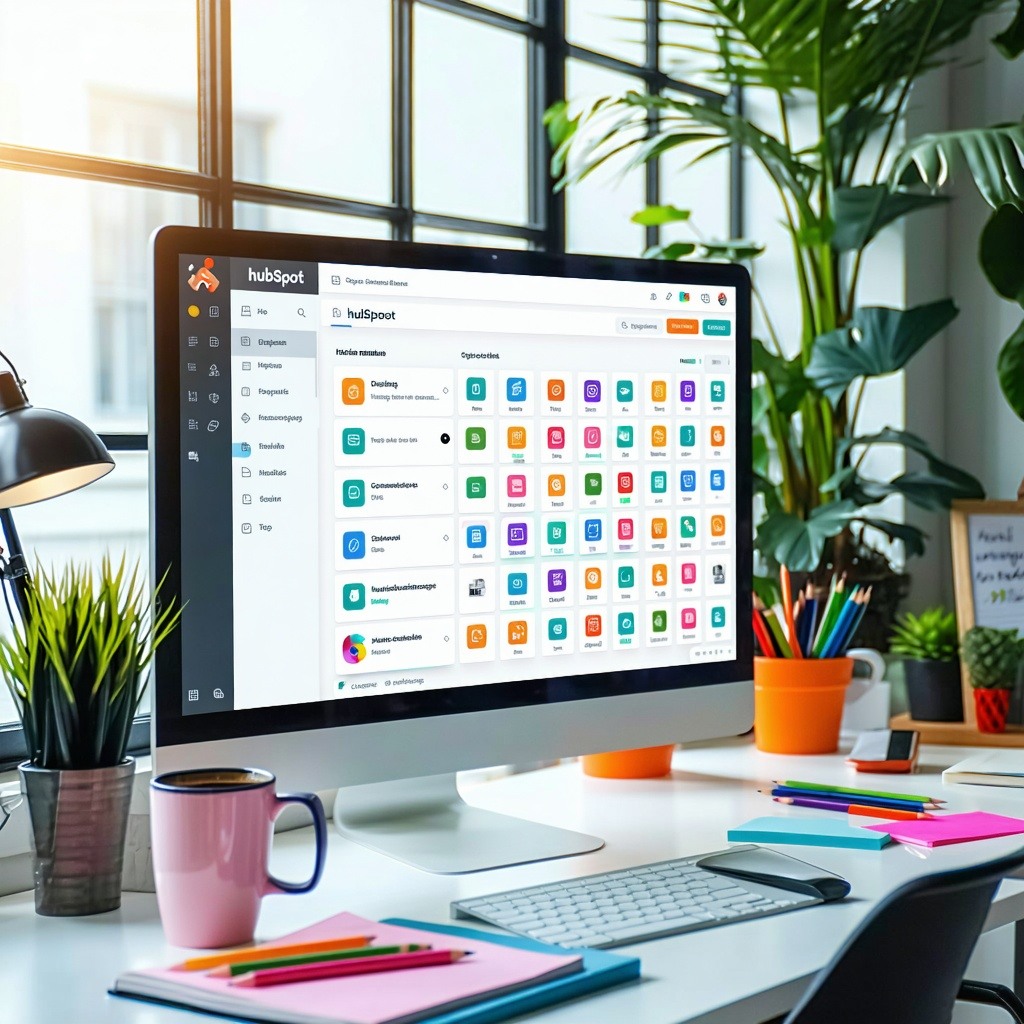
💬 コメントしてみる?